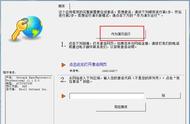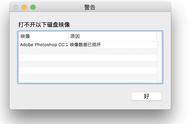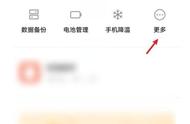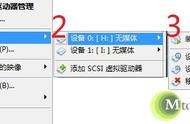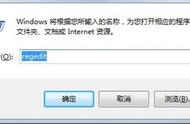日常使用电脑的过程中,在某些情况下,把一些文件打包,放进光盘映像文件(后缀名iso),或者虚拟硬盘文件(后缀名vhd)里,会比较方便。
较新版本的Windows,都内置支持光盘映像文件和虚拟硬盘文件了,直接用鼠标操作就能装载,和卸载或弹出。
但是,有时候,用完光盘映像文件或虚拟硬盘文件,想把它卸载或弹出,然后删除或移动时,提示“文件正在使用”。

当然了,遇事不决,重新启动,确实可以解决问题,可如果当时打开了一大堆文件,正在编辑很多东西,又很麻烦、很浪费时间。
这时候,可以使用PowerShell,来尝试解决问题。
进入正题,顺便说明一下进入、退出命令提示符和PowerShell的一种流程。
1,按下组合键Win R,打开运行,敲入命令cmd,启动命令提示符:

2,在命令提示符界面敲入命令PowerShell,启动PowerShell:

3,使用命令:
Dismount-DiskImage -ImagePath "V:\terst.iso"

说明,Dismount-DiskImage -ImagePath 后面的"V:\terst.iso",是你自己的具体光盘映像文件或虚拟硬盘文件的路径名称。
执行完,应该就解除了该文件的锁定,可以正常移动、删除该光盘映像文件或虚拟硬盘文件了。
4,在PowerShell界面敲入命令exit,退出PowerShell,回到命令提示符界面。
5,在命令提示符界面敲入命令exit,退出命令提示符。